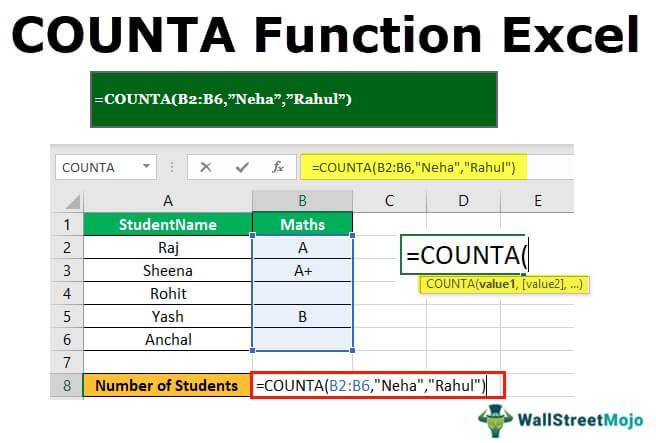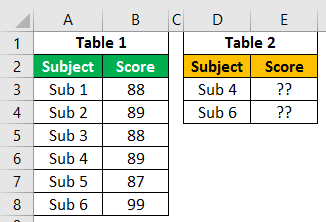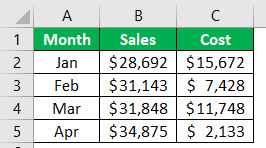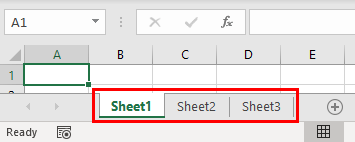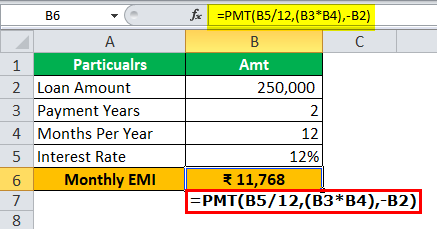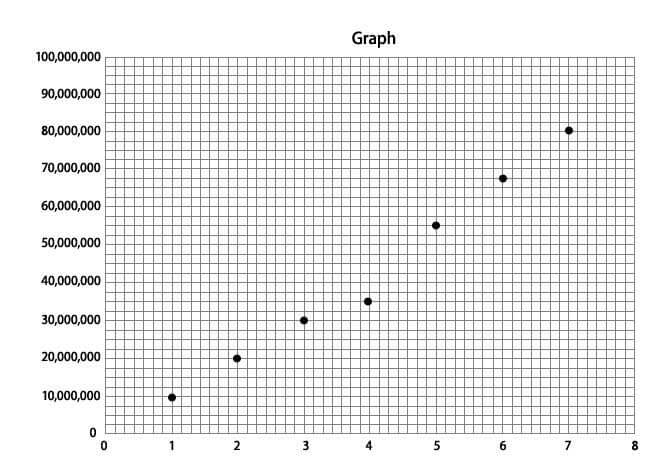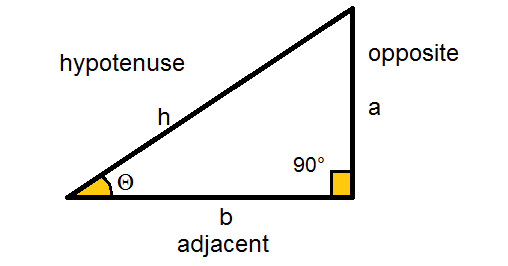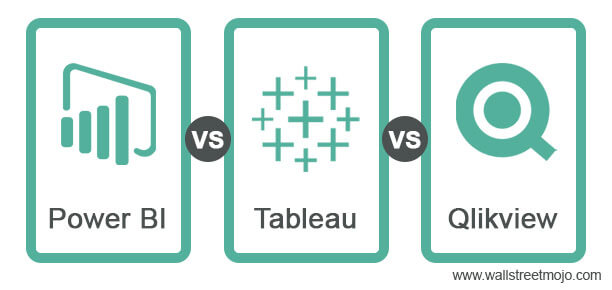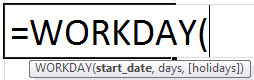
Fungsi WORKDAY di Excel adalah fungsi DATE yang digunakan untuk menghitung tanggal kerja setelah sejumlah hari tertentu dari tanggal mulai. Selain itu, fungsi ini memiliki argumen opsional untuk hari libur yang, jika tidak disediakan, secara otomatis menganggap akhir pekan, Sabtu, dan Minggu, sebagai hari libur dan menghitung tanggal kerja mendatang setelah jumlah hari tertentu. Metode untuk menggunakan fungsi ini di Excel adalah sebagai berikut =WORKDAY (Start_date, Days, Holidays). Dua argumen pertama adalah wajib; namun, argumen untuk hari libur bersifat opsional.
Misalnya, =HARI KERJA(A1,B1). A1-01/1/2020 (tanggal_mulai), B1- 45 hari(hari penyelesaian)yang memberikan 03-04-2020 di sel C1.
Fungsi HARI KERJA di Excel
Fungsi WORKDAY dikategorikan sebagai fungsi DATE/TIME di Excel yang mengembalikan tanggal setelah atau sebelum jumlah hari kerja tertentu, tidak termasuk akhir pekan dan hari libur.
Hari kerja di Excel adalah fungsi yang sangat efisien yang digunakan untuk menghitung hari kerja, tanggal jatuh tempo, bagan Gantt Excel Bagan Gantt ExcelBagan Gantt adalah jenis bagan manajer proyek yang menunjukkan waktu mulai dan penyelesaian suatu proyek, serta waktu yang dibutuhkan untuk menyelesaikan setiap langkah. Representasi dalam bagan ini ditunjukkan dalam batang pada sumbu horizontal.baca lebih lanjut persiapan, penjadwalan hari kerja, penghitungan jumlah hari kerja seorang karyawan, dan analisis keuangan lainnya.
Rumus HARI KERJA di Excel
Rumus WORKDAY di Excel adalah sebagai berikut:
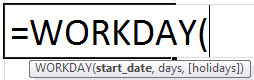
Argumen yang digunakan untuk Formula WORKDAY di Excel.
tanggal_mulai: Ini adalah tanggal dari mana kita ingin memulai. Ini adalah bidang wajib.
hari: Ini adalah jumlah hari kerja sebelum atau sesudah tanggal_mulai. Nilai ini bisa negatif atau positif. Saat nilai negatif dilewatkan, WORKDAY di Excel mengembalikan tanggal tempel. Jika nilainya positif, itu memberikan tanggal masa depan.
hari libur: Ini adalah bidang opsional yang dilewati saat kami ingin mengecualikan hari libur atau akhir pekan. Itu dapat diteruskan sebagai nilai rentang tunggal atau ganda.
Bagaimana Cara Menggunakan Fungsi WORKDAY di Excel?
Ini sangat sederhana dan mudah digunakan. Mari kita pahami cara kerja fungsi WORKDAY dalam beberapa contoh.
Contoh 1
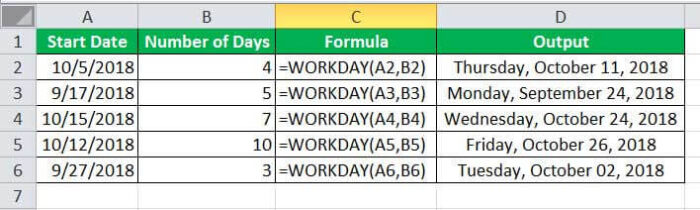
Contoh #2
Pertimbangkan skenario berikut: sebuah perusahaan menerima pesanan untuk memproduksi sebuah mesin, dan tim yang ditugaskan memulai proyek pada tanggal yang ditentukan. Diasumsikan bahwa proses manufaktur akan memakan waktu 35 hari. Selanjutnya, perusahaan tidak beroperasi pada akhir pekan dan hari libur. Mengingat variabel-variabel ini, Anda harus menghitung perkiraan tanggal penyelesaian proyek.
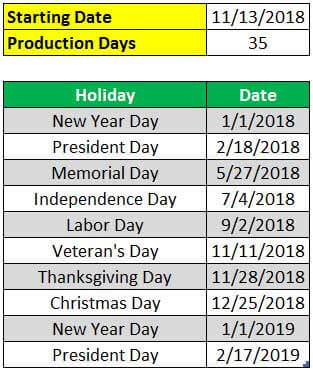
start_date ada di sel B2, jumlah hari produksi ada di sel B3, dan hari libur dengan tanggalnya ada di rentang D2:E11.
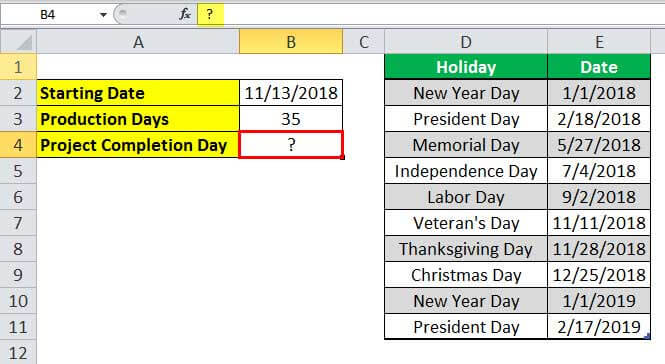
Kami akan menggunakan fungsi WORKDAY untuk menghitung perkiraan tanggal penyelesaian. Rumus WORKDAY adalah:
=HARI KERJA(B2,B3,E2:E11)
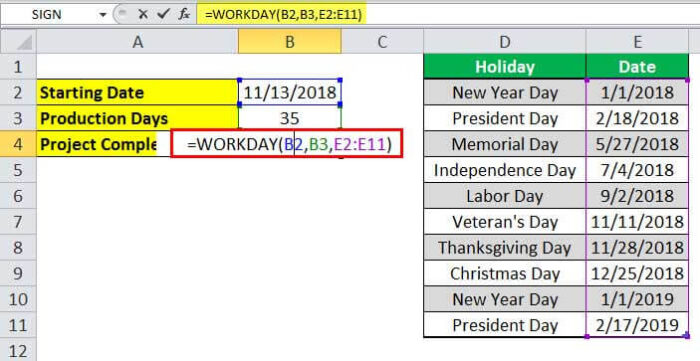
start_date adalah nilai tanggal di sel B2, jumlah hari di sel B3, dan hari libur E2:E11.
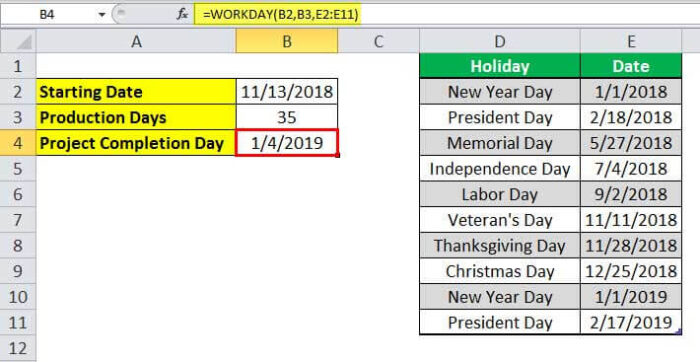
Contoh #3
Misalkan kita memiliki tanggal, dan kita menginginkan rangkaian tanggal berurutan di sel baris yang berdekatan di bawah, tidak termasuk hari non-kerja yang hanya Senin sampai Jumat. Misalnya, di sel B2, kita memiliki tanggal mulai (19/2/2018). Kami ingin tanggal 20/2/2018, 21/2/2018… seterusnya. Kami ingin mengecualikan tanggal seperti 2/24/2018 dan 2/25/2018, yang merupakan akhir pekan, dan kami ingin semua tanggal bulan ini.
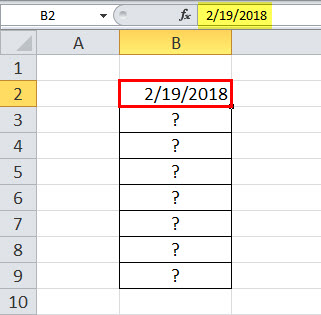
Kami akan menggunakan fungsi Hari Kerja, dan hari akan menjadi 1 karena kami ingin menambahkan hari berturut-turut tanpa melewati argumen terakhir, yang bersifat opsional dan untuk hari libur.
Jadi, rumus WORKDAY adalah:
=HARI KERJA(B2,1)
Menerapkan rumus WORKDAY ke sel lain yang kita miliki,
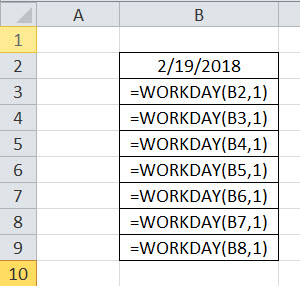
Rumus WORKDAY mengembalikan semua tanggal, tidak termasuk akhir pekan bulan ini.
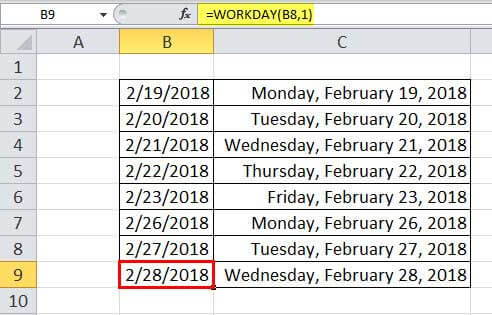
Seperti yang bisa kita lihat di atas, fungsi WORKDAY mengabaikan hari (24/02/2018, 25/02/2018) yang merupakan akhir pekan.
Contoh #4
Misalkan kita memiliki daftar tanggal hari kerja yang diberikan dalam kolom. Kami ingin menentukan apakah tanggal tertentu adalah hari libur. Kami ingin mengembalikan “Hari Kerja” jika tanggal tersebut adalah hari kerja dan hari libur jika tanggal tersebut adalah hari libur. Daftar hari libur dan tanggalnya disebutkan dalam rentang D3:E4.
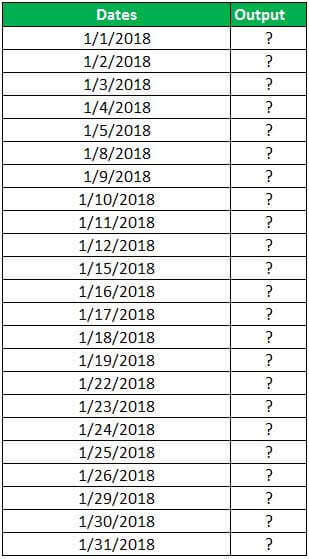
Liburan:
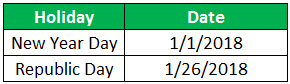
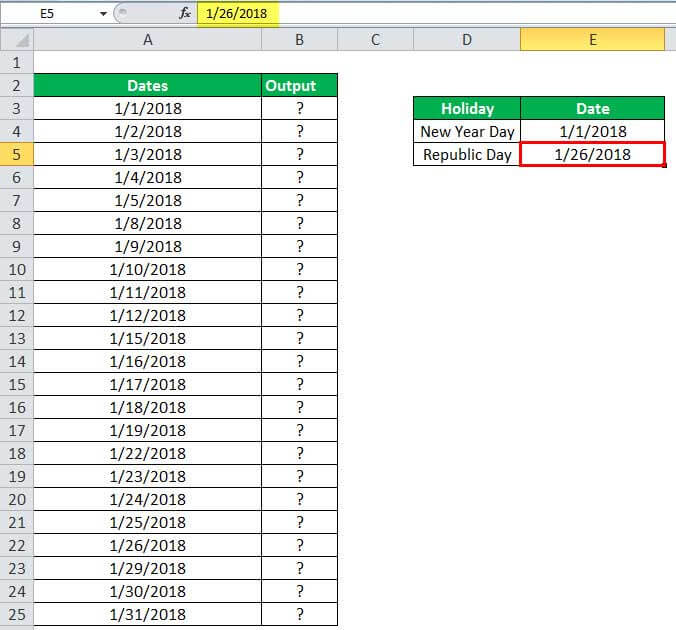
Kami akan kembali menggunakan fungsi WORKDAY di Excel. Rumus WORKDAY di Excel adalah:
=IF(HARI KERJA(A2-1,1,$E$3:$E$4)=A2,”Hari Kerja”,”Hari Libur”)
Rumus WORKDAY(A2-1,1) mengembalikan tanggal yang sama karena kita mengurangi tanggal dan menambahkan tanggal lagi. Jadi, kami memiliki tanggal yang sama jika hasilnya sama dengan tanggal yang diberikan. Oleh karena itu, ini adalah hari kerja karena rumus WORKDAY melewatkan hari libur.
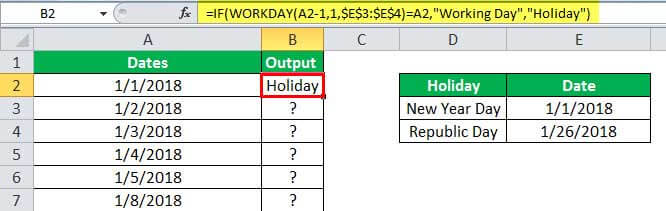
Menerapkan rumus WORKDAY di Excel ke sel lain, kami memiliki:
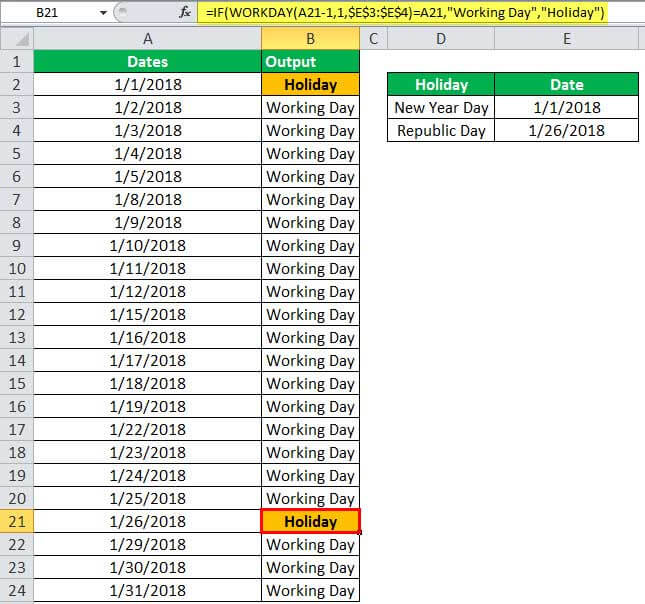
Contoh #5
Misalkan kita memiliki dua tanggal yang diberikan. Kami harus menghasilkan 10 hari acak antara dua tanggal yang diberikan ini, tidak termasuk akhir pekan Sabtu dan Minggu. Tanggal yang diberikan adalah:

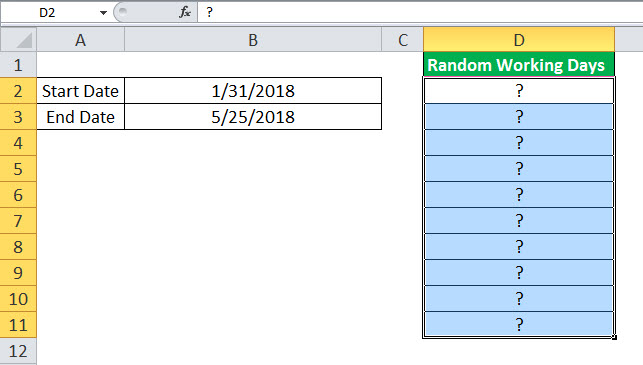
Kita akan menggunakan rumus excel fungsi RANDBETWEEN Fungsi RANDBETWEEN RANDBETWEEN menentukan bilangan acak antara dua variabel ekstrim (angka bawah dan atas). Pengguna perlu mengisi angka bawah dan atas dalam sintaks =RANDBETWEEN (bawah, atas) untuk memperoleh bilangan bulat acak. Baca lebih lanjut bersama untuk menghasilkan hari kerja acak.
Rumus WORKDAY adalah:
=HARI KERJA(RANDBETWEEN($B$2,$B$3)-2,1)
Kita kurangi minus dua, agar tidak mendapatkan hari kerja acak di atas atau setara dengan nilai tanggal akhir.
Menerapkan rumus WORKDAY di Excel di sel lain, kami memiliki:
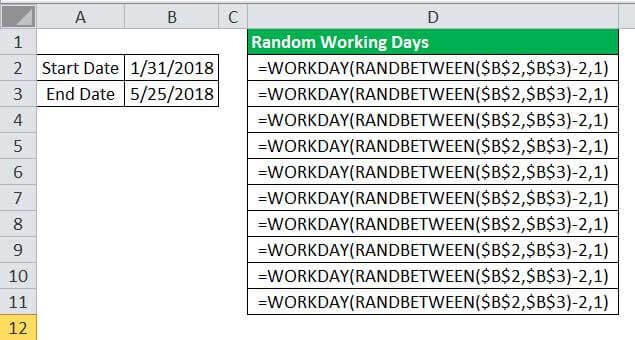
Keluaran:
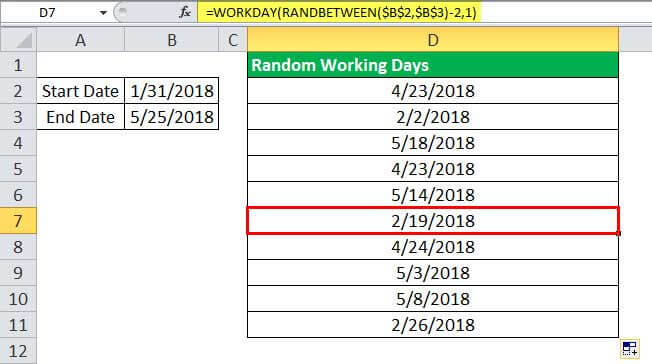
Hal-hal untuk diingat
- Jika kita ingin menyesuaikan Weekend (selain Sabtu dan Minggu), kita harus menggunakan fungsi WORKDAY.INTL.
- Misalkan kita memberikan argumen ketiga ke fungsi WORKDAY untuk hari libur sebagai rentang. Dalam hal ini, kita harus meneruskannya sebagai nilai absolut karena nilai rentang dapat berubah saat kita menerapkan rumus WORKDAY yang sama ke sel lain di lembar kerja.
- Fungsi WORKDAY menghasilkan #VALUE error#VALUE Error#VALUE! Kesalahan di Excel menyatakan bahwa sel referensi yang telah dimasukkan pengguna dengan rumus yang salah atau menggunakan tipe data yang salah (kebanyakan data numerik). Terkadang, sulit untuk mengidentifikasi jenis kesalahan di balik kesalahan ini.baca lebih lanjut saat tanggal_mulai atau salah satu nilai yang diberikan dalam rentang hari libur bukanlah tanggal yang valid atau jika argumen hari yang diberikan bukan numerik.
- Jika tanggal mulai tidak valid, fungsi WORKDAY akan menghasilkan #VALUE! Kesalahan.
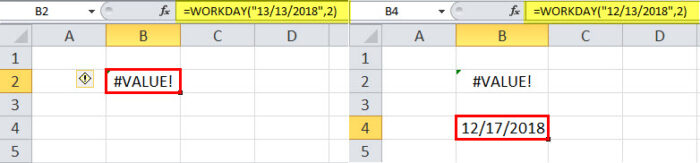
- Saat kita menggunakan fungsi WORKDAY, kita harus melewatkan tanggal_mulai atau hari libur sebagai referensi ke sel dengan nilai tanggal alih-alih memasukkannya sebagai nilai teks di dalam tanda kutip karena excel mungkin salah menafsirkan nilai tanggal. Jadi, daripada langsung menggunakan tanggal sebagai nilai teks, kita harus menggunakan fungsi DATE di excelFungsi DATE Di ExcelFungsi tanggal di excel adalah fungsi tanggal dan waktu yang mewakili angka yang diberikan sebagai argumen dalam kode tanggal dan waktu. Hasil yang ditampilkan dalam format tanggal, tetapi argumen diberikan sebagai bilangan bulat. Baca selengkapnya untuk memasukkan tanggal sehingga EXCEL dapat selalu memahaminya sebagai nilai tanggal.
Video Fungsi Excel HARI KERJA
Artikel yang Direkomendasikan
Artikel ini telah menjadi panduan Fungsi WORKDAY di Excel. Di sini, kami membahas rumus WORKDAY di Excel dan cara menggunakan fungsi WORKDAY, beserta contoh Excel dan template Excel yang dapat diunduh. Anda juga dapat melihat fungsi-fungsi berguna ini di Excel: –
- Fungsi Tanggal VBA Fungsi Tanggal VBA Tanggal VBA adalah fungsi tanggal dan waktu. Ini hanya mengembalikan tanggal saat ini sesuai tanggal sistem yang Anda gunakan dan tidak memiliki argumen apa pun. Fungsi ini mengembalikan tanggal sistem saat ini. Baca lebih lanjut
- Fungsi INT Excel (Integer)Fungsi INT Excel (Integer) INT atau fungsi integer di excel mengembalikan bilangan bulat terdekat dari angka yang diberikan dan digunakan ketika kita memiliki banyak kumpulan data dan setiap data dalam format yang berbeda.baca lebih lanjut
- Rumus MONTH di ExcelRumus BULAN Di ExcelFungsi Bulan adalah fungsi tanggal yang menentukan bulan untuk tanggal tertentu dalam format tanggal. Dibutuhkan argumen dalam format tanggal dan menampilkan hasilnya dalam format bilangan bulat.Baca lebih lanjut
- Fungsi LN dalam Fungsi ExcelLN Dalam fungsi ExcelLN menghitung logaritma dari angka yang diberikan yang menggunakan satu angka sebagai argumen dan memberikan hasilnya sebagai logaritma.baca lebih lanjut